วิธีปิดคอมพิวเตอร์จากโทรศัพท์ของคุณ

วิธีปิดคอมพิวเตอร์จากโทรศัพท์ของคุณ
คีย์บอร์ดบลูทูธไร้สายของ Apple นั้นทั้งยอดเยี่ยมและเซ็กซี่สุดๆ ข้อจำกัดคือใช้งานได้กับ OS X เท่านั้น แต่ใช้งานกับ Windows ไม่ได้ ถ้าคุณชอบคีย์บอร์ดนี้และอยากใช้งานกับ Windows ล่ะ?
Uawksซึ่งย่อมาจาก Unofficial Apple Wireless Keyboard Support เป็นเครื่องมือโอเพนซอร์สฟรีที่ทำให้ Apple Wireless Keyboard เข้ากันได้กับ Windows อย่างสมบูรณ์ คุณสามารถเปิดใช้งานให้ทำงานระหว่างการเริ่มต้นระบบ Windows ได้ เมื่อโหลดแล้ว มันจะทำงานแบบเงียบ ๆ ในถาดระบบ
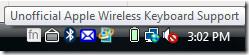
คลิกขวาที่ไอคอนนี้ คุณจะเห็นตัวเลือกพื้นฐานบางอย่าง เช่น หยุด/รีสตาร์ท Uawks และเปิด/ปิดใช้งานแป้นพิมพ์ลัดแบบ Mac เนื่องจากรูปแบบแป้นพิมพ์ของ Apple แตกต่างจาก Windows แป้นพิมพ์ลัดจึงแตกต่างกันด้วย
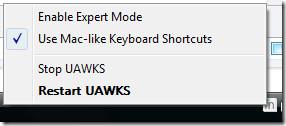
หากต้องการเข้าถึงตัวเลือกขั้นสูงเพิ่มเติม ให้คลิกเปิดใช้งานโหมดผู้เชี่ยวชาญ
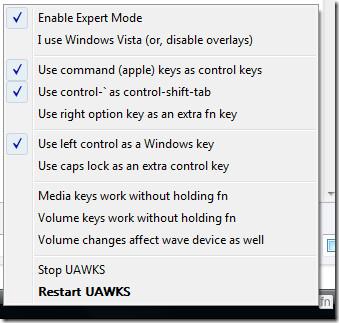
สิ่งที่สำคัญที่สุด ตามที่ผู้พัฒนาแจ้งไว้ โปรแกรมนี้รองรับคีย์สำคัญที่ไม่สามารถใช้งานได้ทันที:
| ส่งต่อ ลบ | Fn + ลบ |
| หน้าแรก, จบ, หน้าขึ้นและลง | Fn + ปุ่มลูกศร |
| การควบคุมสื่อและระดับเสียง | Fn + F7-F12 |
| พิมพ์หน้าจอ | Fn + F3 |
| Ctrl –Alt -ลบ | ควบคุม + Alt + ลบ |
| ดีดออก | ดีดออก |
มันเป็นซอฟต์แวร์ขนาดเล็กแต่เสถียร ใช้ทรัพยากรระบบน้อยมาก จากการทดสอบของฉัน ขอให้สนุก!
วิธีปิดคอมพิวเตอร์จากโทรศัพท์ของคุณ
Windows Update ทำงานร่วมกับรีจิสทรีและไฟล์ DLL, OCX และ AX ต่างๆ เป็นหลัก หากไฟล์เหล่านี้เสียหาย คุณสมบัติส่วนใหญ่ของ
ชุดการป้องกันระบบใหม่ ๆ ผุดขึ้นมาอย่างรวดเร็วในช่วงนี้ โดยทั้งหมดนำโซลูชันการตรวจจับไวรัส/สแปมมาด้วย และหากคุณโชคดี
เรียนรู้วิธีเปิดบลูทูธบน Windows 10/11 ต้องเปิดบลูทูธไว้เพื่อให้อุปกรณ์บลูทูธของคุณทำงานได้อย่างถูกต้อง ไม่ต้องกังวล ง่ายๆ เลย!
ก่อนหน้านี้ เราได้ตรวจสอบ NitroPDF ซึ่งเป็นโปรแกรมอ่าน PDF ที่ดีซึ่งยังช่วยให้ผู้ใช้สามารถแปลงเอกสารเป็นไฟล์ PDF ด้วยตัวเลือกต่างๆ เช่น รวมและแยกไฟล์ PDF
คุณเคยได้รับเอกสารหรือไฟล์ข้อความที่มีอักขระซ้ำซ้อนหรือไม่? ข้อความนั้นมีเครื่องหมายดอกจัน เครื่องหมายยัติภังค์ ช่องว่าง ฯลฯ จำนวนมากหรือไม่?
หลายๆ คนถามถึงไอคอนรูปสี่เหลี่ยมผืนผ้าเล็กๆ ของ Google ที่อยู่ถัดจาก Start Orb ของ Windows 7 บนแถบงานของฉัน จนในที่สุดฉันก็ตัดสินใจที่จะเผยแพร่สิ่งนี้
uTorrent เป็นไคลเอนต์เดสก์ท็อปที่ได้รับความนิยมสูงสุดสำหรับการดาวน์โหลดทอร์เรนต์ แม้ว่ามันจะทำงานได้อย่างสมบูรณ์แบบสำหรับฉันใน Windows 7 แต่บางคนก็พบปัญหา
อาจมีแอปพลิเคชันหลายตัวที่คุณในฐานะผู้ใช้ทั่วไปอาจคุ้นเคยเป็นอย่างดี เครื่องมือฟรีที่ใช้กันทั่วไปส่วนใหญ่มักต้องติดตั้งอย่างยุ่งยาก
ฉันมีความทรงจำดีๆ จากวัยเด็กของฉันเกี่ยวกับซิทคอมทางทีวีเรื่อง Mr.Belvedere ซึ่งเครื่องมือที่เราจะพูดถึงนี้ได้ชื่อมาจากซิทคอมทางทีวีเรื่องนี้







